win8管理无线网络在哪里|win8管理无线网络的方法
时间:2016-12-07 来源:互联网 浏览量:
win8系统中有一个网络和共享中心,取消了管理无线网络选项会怎么样呢?Win8系统的用户在使用过程中不小心取消了管理无线网络选项,他的右下角网络图标,只能显示当前能搜到的热点。如果要管理自己所有已连接过的概要文件,那很不方便,只能用命令来实现了。那如何用命令来实现呢?下面就跟大家说说win8管理无线网络在哪里。
win8管理无线网络的方法:
首先,Win+R打开“运行”,输入cmd,进入命令提示符。
1、显示电脑上的所有无线配置文件,在命令提示符下,键入:netsh wlan show profiles
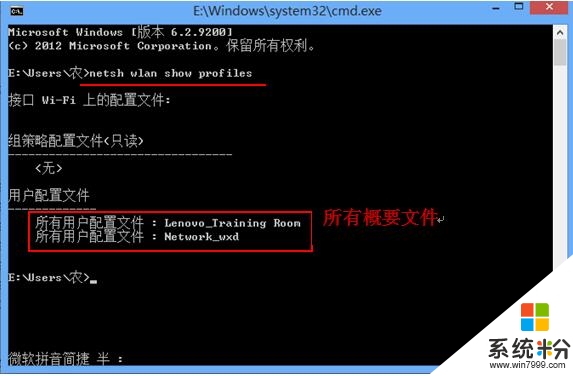
2、显示范围外某个配置文件的安全密钥在命令提示符下,键入:netsh wlan show profile name=“ProfileName” key=clear
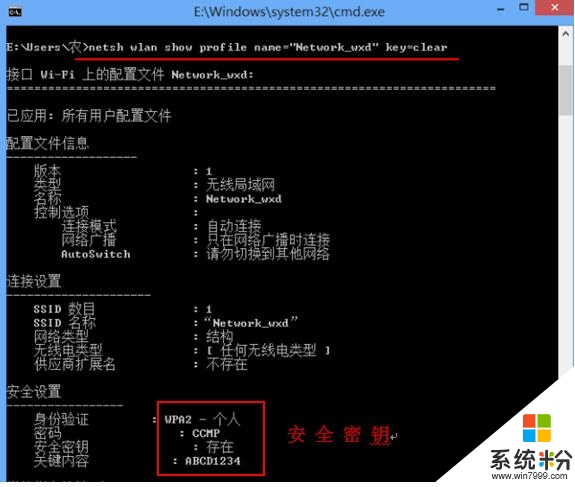
3、删除范围外的某个配置文件在命令提示符下,键入:netsh wlan delete profile name=“ProfileName”
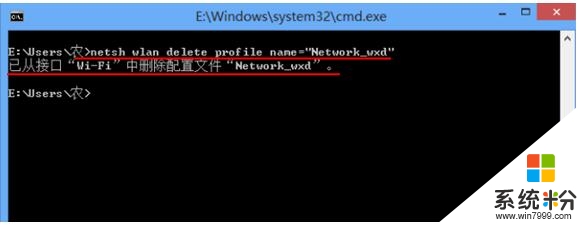
4、停止自动连接到范围外的网络在命令提示符下,键入:netsh wlan set profileparameter name=“ProfileName” connectionmode=manual
参考以上的方法大家就知道【win8管理无线网络在哪里】了,觉得教程有用的话,可以分享给身边有需要的小伙伴,或者有其他的ghost操作系统下载后使用的疑问,建议上系统粉查看解决的方法。
我要分享:
相关教程
- ·win8无线网络怎么管理,管理win8无线网络的方法
- ·Win8怎么设置无线网络?Win8连接无线网络的方法!
- ·win8无线网络受限制怎么解决,win8无线网络受限制的处理方法
- ·win8 无线网络如何设置|win8无线网络设置方法
- ·解决win8中无线或有线网络连接时提示“网络受限”的问题的方法有哪些 如何解决win8中无线或有线网络连接时提示“网络受限”的问题
- ·win8无线网络无法连接怎么办?win8系统无线网络无法连接解决方法
- ·win8系统无法打开IE浏览器怎么办|win8系统IE浏览器无法正常打开的处理方法
- ·win8系统如何截取弹出式菜单
- ·win8.1系统处理开机时闪一下才能进入桌面的方法
- ·Win8.1天气无法加载怎么办?
Win8系统教程推荐
- 1 找回win8纯净版系统语言栏的操作方法有哪些 如何找回win8纯净版系统语言栏的操作
- 2 Win8.1正式版怎样自动导出iPhone照片和视频 Win8.1正式版自动导出iPhone照片和视频的方法有哪些
- 3 win8电脑家庭组提示无法正常退出怎么解决? win8电脑家庭组提示无法正常退出怎么处理?
- 4win8系统宽带怎样设置自动联网? win8系统宽带设置自动联网的方法有哪些?
- 5ghost Win8怎样设置开机自动联网 ghost Win8设置开机自动联网的方法有哪些
- 6ghost win8系统语言栏不见如何找回 ghost win8系统语言栏不见找回的方法有哪些
- 7win8重命名输入法不能正常切换的解决办法有哪些 win8重命名输入法不能正常切换该如何解决
- 8Win8分屏显示功能使用的方法有哪些 Win8分屏显示功能如何使用
- 9怎样让win8电脑兼容之前的软件? 让win8电脑兼容之前的软件的方法有哪些?
- 10怎样解决ghost win8频繁重启的烦恼 解决ghost win8频繁重启的烦恼的方法
Win8系统热门教程
- 1 win8怎么关机最快,win8几种关机方法
- 2 win8.1提示连接智能卡怎么办|win8.1提示连接智能卡的方法
- 3 Win7/Win8/Win10怎么快速显示隐藏文件 Win7/Win8/Win10如何快速显示隐藏文件
- 4win8 ghost电脑网页无法下载文件的修复方法
- 5win8系统获取dump日志文件的最佳方法
- 6win8系统打开pdf文件需要密码怎么回事?win8pdf打不开怎么办
- 7Win8输入密钥后提示Windows通知模式怎么解决? Win8输入密钥后提示Windows通知模式如何处理?
- 8win8.1电脑发射无线终极的方法有哪些 win8.1电脑如何发射无线终极
- 9在WIN8系统下更改计算机名的方法 怎么在WIN8系统下更改计算机名
- 10win8怎么设置锁屏;win8锁屏选项怎么找
